Ako pripojiť klávesnicu k počítaču
Klávesnica je integrálnou súčasťou osobného počítača, ktorý vykonáva funkciu zadávania informácií. Pri nákupe tohto zariadenia od niektorých používateľov vzniká otázka, ako ho správne pripojiť. Tento článok vám pomôže zistiť to.
obsah
Pripojenie klávesnice k počítaču
Spôsob pripojenia klávesnice závisí od typu rozhrania. Existujú štyri z nich: PS / 2, USB, USB prijímač a Bluetooth. Nižšie bude predstavená podrobná príručka a obrázky, ktoré pomôžu určiť požadovaný konektor.
Možnosť 1: port USB
Táto možnosť je najbežnejšia, dôvod je jednoduchý - každý moderný počítač má niekoľko portov USB. Vo voľnom konektore musíte kábel pripojiť z klávesnice.

Systém Windows nainštaluje potrebné ovládače a potom zobrazí správu, že zariadenie je pripravené na použitie. V opačnom prípade systém vydá varovanie, že zariadenie nie je pripravené na prevádzku, čo sa stane veľmi zriedkavo.
Možnosť 2: PS / 2
Pred pripojením klávesnice ku konektoru PS / 2 treba poznamenať, že existujú dva podobné konektory, ktoré sa líšia len farbou: jedna je fialová a druhá je zelená. V tomto prípade nás zaujíma prvý, pretože práve to je určené pre klávesnicu (druhá je potrebná na pripojenie počítačovej myši). Ak chcete pripojiť klávesnicu s káblom ku konektoru PS / 2, musíte vykonať nasledujúce kroky:

Na zadnej strane systémovej jednotky je potrebné nájsť konektor PS / 2 - okrúhly otvor s šiestimi malými otvormi a zámok, kde je potrebné vložiť kábel z klávesnice.
Možnosť 3: Prijímač USB
Ak je klávesnica bezdrôtová, mal by s ňou prísť špeciálny prijímač. Obvykle ide o malé zariadenie s konektorom USB. Algoritmus pripojenia klávesnice s týmto adaptérom je nasledujúci:

Stačí vložiť tento adaptér do USB portu počítača. Úspešná LED by mala indikovať rozsvietenú LED (ale nie vždy) alebo oznámenie z operačného systému.
Možnosť 4: Bluetooth
Ak je počítač a klávesnica vybavené modulom Bluetooth a potom sa pripojte, musíte tento typ pripojenia v počítači akýmkoľvek spôsobom aktivovať (články v odkazoch nižšie obsahujú pokyny na povolenie tejto funkcie) a aktivovať ju na klávesnici stlačením tlačidla napájania (zvyčajne umiestneného na zadnej strane alebo na jednom z okrajov zariadenia). Zlúčia sa, po ktorom bude možné používať vaše zariadenie.
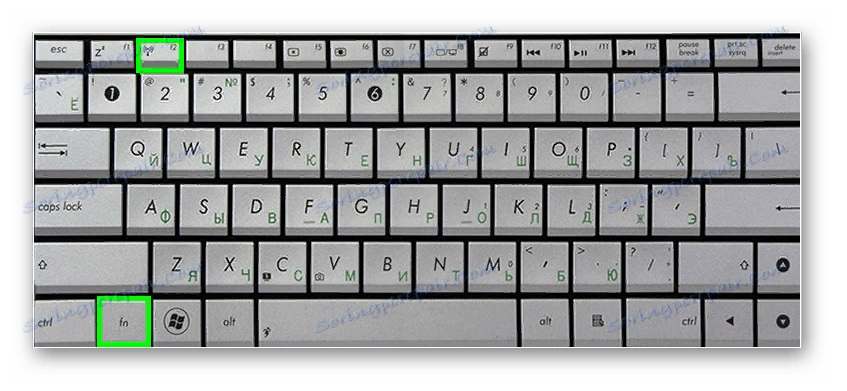
Pozri tiež:
Inštalácia modulu Bluetooth do počítača
Zapnite funkciu Bluetooth v počítači
Stojí za zmienku, že mnohé osobné počítače nie sú vybavené modulom Bluetooth, takže na pripojenie klávesnice budete musieť najprv zakúpiť toto zariadenie a vložiť ho do konektora USB a postupovať podľa krokov popísaných vyššie.
záver
Článok skúmal možnosti pripojenia rôznych typov klávesníc do osobného počítača. Odporúčame vám tiež nainštalovať oficiálne ovládače pre toto vstupné zariadenie, ktoré nájdete na webových stránkach výrobcov.
